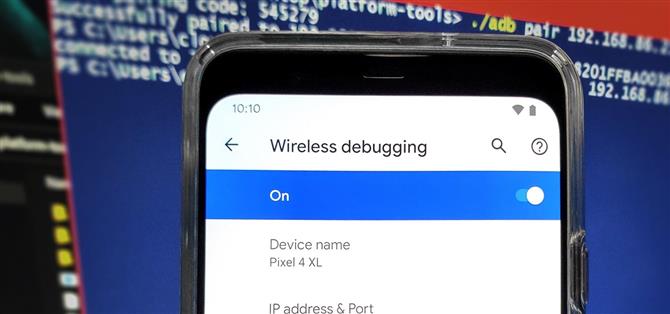Fra opstart til Fastboot-tilstand med en enkelt kommando til installation af mods uden root-adgang, er der ingen mangel på grunde til at bruge ADB. Men fangsten var dog nødt til at være bundet til en computer med en USB-forbindelse. En ny funktion i Android 11 giver dig endelig mulighed for at køre ADB-kommandoer via Wi-Fi i stedet for at blive bundet.
Trin 1: Download eller opdater SDK Platform-Tools
Da trådløs debugging er ny for Android 11, skal du sørge for, at din Platform-Tools-pakke i det mindste er version 30.0.0, som bragte den første support til funktionen. Klik på nedenstående link, der svarer til dit operativsystem for at downloade den nyeste version. Du kan gemme og udpakke mappen platformværktøjer til dit skrivebord for nem adgang.
- Download Googles platformværktøjer: Windows | Mac | Linux

Trin 2: Aktivér trådløs debugging
Proceduren her vil generelt være den samme for de fleste enheder. Pixel-brugere er nødt til at gå til “Om telefon” i Indstillinger og trykke på “Build Number” syv gange for at aktivere Developer Options. Derefter skal du gå til Udviklerindstillinger fra Indstillinger -> System -> Avanceret eller i bunden af appen Indstillinger. Tryk på valgmuligheden “Trådløs debugging”, marker “Tillad altid på dette netværk”, og tryk derefter på “Tillad”.


Trin 3: Hent parringskode til Wi-Fi-enhed
Fra hovedskærmen for trådløs fejlfinding skal du trykke på “Par enhed med parringskode”, der afslører, hvad du har brug for til at oprette forbindelse til din computer via Wi-Fi. Parringskoden, IP-adressen og portnummeret er alle ting, der kræves til brug i de næste trin, så lad skærmen ligesom dette og fortsæt med næste del nedenfor.


Trin 4: Åbn et kommandovindue i mappen Platform-værktøjer
Tilbage til din computer skal du åbne et kommandovindue fra platform-værktøjsmappen, du downloadede fra trin 1. Dette giver dig mulighed for at køre de få kommandoer, der kræves for at afslutte opsætningen via Wi-Fi, så du kan bruge ADB-kommandoer uden et USB-kabel.
Hvis du er en Windows-bruger, kan du åbne mappen platformværktøjer og derefter klikke på adresselinjen øverst i vinduet. Skriv “cmd” uden anførselstegn, og tryk derefter på enter for at åbne kommandovinduet med det samme i din platformværktøjsmappe.
 Billede af Dallas Thomas / Android How
Billede af Dallas Thomas / Android How
Hvis du kører Mac eller Linux, skal du åbne appen Terminal, skriv “cd” efterfulgt af et mellemrum, men tryk ikke på Enter endnu. Derefter skal du trække og slippe mappen platformværktøjer til selve kommandovinduet for at få dets placering øjeblikkeligt indtastet for dig. Du kunne gøre dette på Windows, hvis du også gerne ville – der er mere end en måde at gøre det samme på.
 Billede af Dallas Thomas / Android How
Billede af Dallas Thomas / Android How
Trin 5: Kør den trådløse ADB-parringskommando
Se på din telefon for at finde din enheds IP-adresse og hvilken port den også bruger i øjeblikket. Baseret på denne information fra trin 3, skriv følgende kommando i platformværktøjets kommandovindue, og tryk derefter på enter.
adb-par ipaddr: port
Bemærk: Brugere af Mac, Linux og Windows PowerShell er muligvis nødt til at tilføje en periode og en skråstreg (./), inden de indtaster bestemte kommandoer. For eksempel:
./ adb par 192.168.1.9:37179
Når du har indtastet ovenstående kommando, der svarer til din enheds oplysninger, bliver du bedt om at indtaste parringskoden. Indtast enhedens parringskode fra trin 3, og tryk derefter på enter for at bekræfte din handling. Hvis alt tjekker ud, skal det vise “Succes parret med” efterfulgt af enhedens IP-adresse og portnummer.

Trin 6: Kør den trådløse ADB-debugging-kommando
Herfra skal du gå til hovedskærmen for trådløs debugging på din telefon og kontrollere numrene under afsnittet “IP-adresse og port”. Portnummeret vil sandsynligvis afvige fra det forrige trin, så du skal sørge for at bruge det rigtige til dette til at fungere. Når du har enhedsinfo, skal du indtaste følgende kommando i platformværktøjets kommandovindue, og derefter trykke på enter.
adb connect ipaddr: port
Bemærk: Brugere af Mac, Linux og Windows PowerShell er muligvis nødt til at tilføje en periode og en skråstreg (./), inden de indtaster bestemte kommandoer. For eksempel:
./ adb connect 192.168.1.9:40105
Når du har indtastet ovenstående kommando, skal du se “Tilsluttet til” efterfulgt af enhedens IP-adresse og portnummer. På dette tidspunkt er du med succes tilsluttet via den trådløse fejlfindingsfunktion Android 11! Du kan nu sende et vilkårligt antal ADB-kommandoer til din enhed uden at skulle tilsluttes med et USB-kabel. Glad modding!

Endelig note
IP-adressen og portnummeret til din enhed er lokalt for dit netværk, hvilket betyder, at en ekstern kilde ikke kan begynde at sende dig ADB-kommandoer. Medmindre de har adgang til enheden og er på det samme Wi-Fi-netværk, er chancerne for, at en anden forsøger at kapre din session, slanke til ingen. Portnummeret ændres hver gang du anmoder om en ny parringskode, så det gør tingene endnu mere sikre.
Ønsker du at hjælpe med at understøtte Android Hvordan kan du få en masse sød ny teknologi? Se alle tilbud på den nye Android How Shop.
Forsidebillede og skærmbilleder af Stephen Perkins / Android How